Så här uppdaterar du meddelandeprenumerationer
Viktigt
Den här versionen av Operations Manager har nått slutet av supporten. Vi rekommenderar att du uppgraderar till Operations Manager 2022.
När en avisering genereras i System Center – Operations Manager kan Operations Manager meddela utsedda personer via e-post, snabbmeddelande eller SMS. Meddelanden kan även köra kommandon automatiskt när en avisering genereras i ett övervakat system. Ett meddelande kräver en kanal, en prenumerant och en prenumeration.
Dessa procedurer förklarar hur du anger kriterier eller villkor som bestämmer aviseringarna som ska generera ett meddelande, användning av klasser och grupper och kriterier eller villkor i dina prenumerationer för att filtrera och justera meddelanden med din organsationseskaleringsväg. En prenumeration definierar också kanalen som ska användas för meddelandet och vilka prenumeranter som ska få meddelandet. Du kan kombinera prenumeranter och prenumerationer för att skräddarsy vilka aviseringar som ska skickas till enskilda personer eller till grupper.
Du måste konfigurera meddelandekanaler och prenumeranter innan du kan skapa en prenumeration.
Filtreringsalternativ för prenumeration
Innan du skapar en prenumeration ska vi titta på de två metoder du kan använda för att filtrera meddelandeaviseringar så att du kan leverera aviseringar som uppfyller vissa villkor. De är att alla aviseringar med kritisk allvarlighetsgrad med hög prioritet ska meddela IT-avdelningen, eller att specifika övervakade objekt, som alla system för en särskild fjärrplats, ska meddela IT-supportteamet på plats.
Ange vilka aviseringar som ska generera meddelanden (villkor)
När du skapar en prenumeration som ska meddelas när Operations Manager genererar aviseringar måste du ange kriterier eller villkor som ska bestämma vilka aviseringar som ska generera ett meddelande. Följande bild visar de villkor som du kan välja bland.
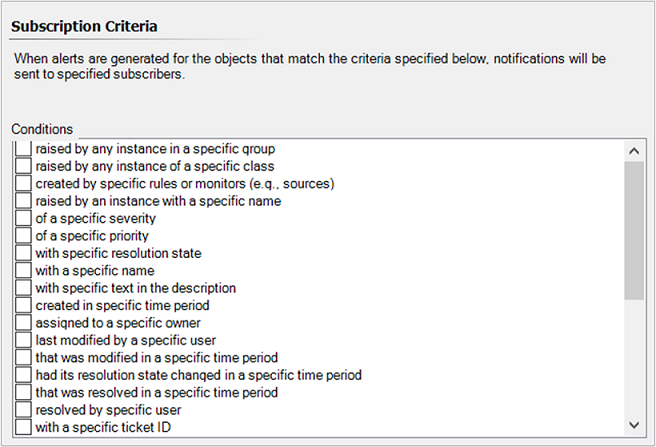
När du väljer ett villkor läggs det till i villkorsbeskrivningen. I rutan Villkorsbeskrivning är ordet specific (specifik) blått och understruket, och det är en platshållare för villkorets värde. Välj specifik för att ange värdet för det villkoret.
För villkoret för en viss allvarlighetsgrad väljer du till exempel specifik och väljer sedan bland de tillgängliga värdena: Information, Varning och Kritisk.
När du skapar en meddelandeprenumeration från en avisering som har genererats konfigureras villkoren för prenumerationen automatiskt med värden från den specifika aviseringen.
Alternativ för prenumerationsfilter
Innan du skapar en prenumeration granskar vi de två metoder som du kan använda för att filtrera aviseringsaviseringar så att du kan leverera aviseringar som uppfyller vissa villkor, till exempel alla kritiska allvarlighetsgradsaviseringar med hög prioritet som meddelar IT-åtgärder eller från specifika övervakade objekt som alla system för en viss fjärrplats, meddelar it-supportteamet på plats.
Ange de aviseringar som genererar meddelanden (villkor)
När du skapar en prenumeration som ska meddelas när Operations Manager genererar aviseringar måste du ange de kriterier eller villkor som avgör aviseringarna, vilket genererar ett meddelande. Kriteriumverktyget har förbättrats så att du kan skapa komplexa men användbara/effektiva prenumerationskriterier med hjälp av möjligheten att undanta objekt, använda AND/OR-grupperingar och använda reguljära uttryck för att meddela baserat på de kriterier som krävs.
I Omfång kan du välja omfånget för en prenumeration genom att välja de specifika grupperna eller klasserna. Det är valfritt att definiera ett omfång, om omfånget inte har definierats kommer villkoren som definieras på nästa skärm (Villkor) inte att begränsas till några grupper/klasser.
I Villkor kan du ange villkoren för att meddelandena ska skickas till de angivna prenumeranterna. Om du inte anger villkoren skickas meddelanden för alla aviseringar. Dessa villkor tillämpas på det omfång som definierades på den tidigare skärmen för att skicka meddelanden till de angivna prenumeranterna, om omfånget inte definieras på den tidigare skärmen begränsas inte dessa villkor till några grupper/klasser.
Följande är exemplen på villkorsverktyget som visar enkla uttryck och grupper av uttryck:
Exempel – enkelt uttryck
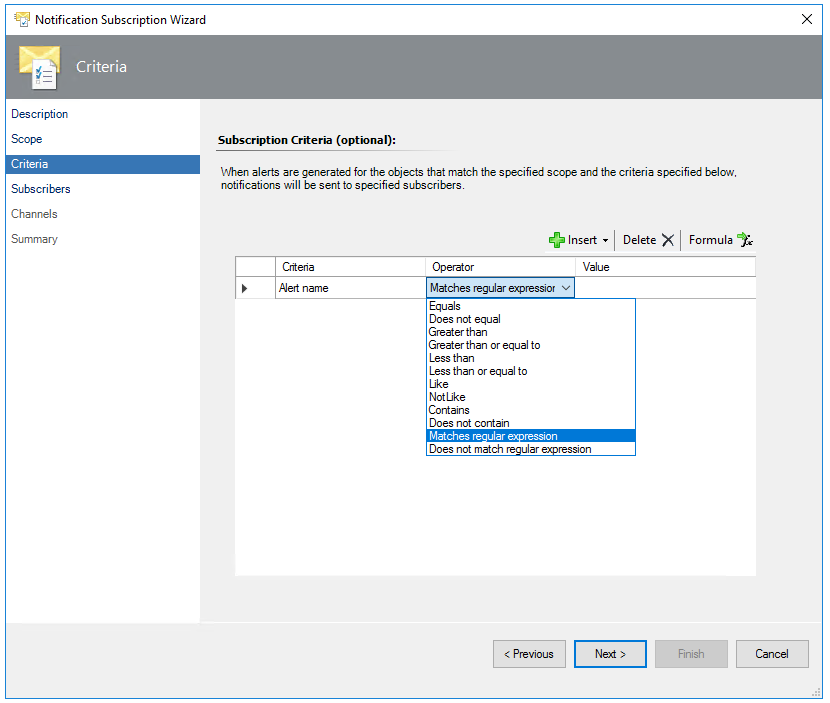
Exempel – grupper av uttryck
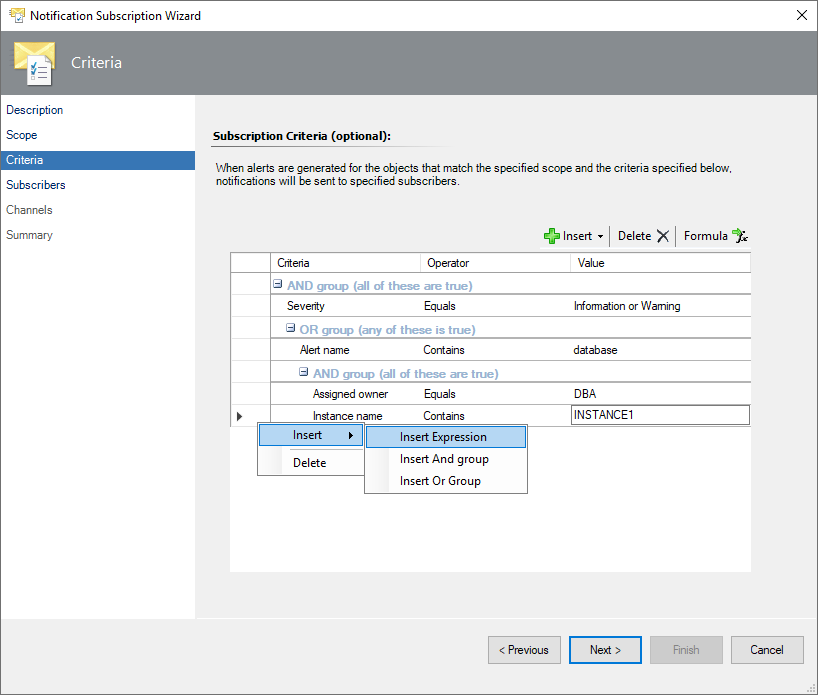
Använda klasser och grupper för att inkludera specifika aviseringar
Du kan använda klasser och grupper för att konfigurera prenumerationen. Två av villkoren för aviseringar som du kan välja för en prenumeration är:
Villkor som skapats av en instans i en specifik grupp.
Villkor som skapats av en instans i en specifik klass.
Du kan välja flera grupper eller klasser när du ställer in värdet för villkoren.
Anteckning
Operations Manager stöder inte alternativ för "inte lika med" eller "inte medlem i" på fliken Omfång .
Grupper
Grupper är logiska samlingar med objekt, till exempel Windows-baserade datorer, hårddiskar eller instanser av Microsoft SQL Server. Vissa grupper skapas av Operations Manager, som Operations Manager-agenthanterad datorgrupp och gruppen Alla Windows-datorer. Du kan skapa grupper för att uppfylla dina specifika övervakningsbehov, till exempel alla Windows-datorer i en specifik organisationsenhet (OU). Mer information om att skapa grupper finns i Skapa och hantera grupper.
Grupper kan ha explicit eller dynamiskt medlemskap. Anta att du vill skapa en prenumeration som skickar meddelanden om aviseringar som genereras av fem specifika servrar till en person, och meddelanden för aviseringar som genereras av fem andra servrar till en andra person. Du kan skapa två grupper och explicit tilldela varje server till någon av grupperna och sedan skapa en prenumeration som skickar meddelanden för varje grupp till rätt person.
När du väljer en specifik grupp som ett villkor för en avisering skickas meddelanden för aviseringar som aktiverats av en medlem i den angivna gruppen.
Klasser
En klass är ett slags objekt, och varje objekt i Operations Manager betraktas som en instans av en viss klass. Alla instanser av en klass har samma uppsättning egenskaper. Varje objekt har sina egna värden för dessa egenskaper, som bestäms när objektet identifieras. De flesta hanteringspaket definierar en uppsättning klasser som beskriver de olika komponenterna som tillsammans bildar det program som övervakas, och relationerna mellan dessa klasser.
Varje klass i Operations Manager har en basklass. En klass har alla basklassens egenskaper och kan lägga till fler. Alla klasser i de olika hanteringspaketen som är installerade i din hanteringsgrupp kan sorteras i ett träddiagram där varje klass placeras under sin basklass. Om du börjar med någon klass och sedan går upp i trädet efter dess basklass, och sedan basklassen för den klassen, och så vidare, når du slutligen klassen Object som är roten i System Center-klassbiblioteket.
När du väljer en specifik klass som ett villkor för en avisering skickas meddelanden för aviseringar som aktiverats av en instans i den angivna klassen.
Exempel
Exempel 1: Om du vill skicka meddelanden om aviseringar för UNIX-datorer till UNIX-administratören skapar du en prenumeration med villkoret Upphöjt av en instans i en specifik grupp, väljer UNIX/Linux-datorgruppen som värde för villkoret och väljer UNIX-administratören som prenumerant.
Exempel 2: Om du vill skicka meddelanden om nya aviseringar med en kritisk allvarlighetsgrad och hög prioritet till IT-teamet kan du skapa en prenumeration med villkoret av kritisk allvarlighetsgrad, av hög prioritet, med nytt (0) matchningstillstånd och välja din prenumerant som representerar IT-teamet.
I det första exemplet meddelas UNIX-administratören om aviseringar som genereras av operativsystemet på en UNIX-dator och andra aviseringar som aktiveras av en UNIX-dator. I det andra exemplet skulle meddelanden enbart skickas när nya aviseringar skapas med hög allvarlighetsgrad och hög prioritet.
Så här skapar du en meddelandeprenumeration som administratör
Logga in på datorn med ett konto som är medlem i rollen Operations Manager-administratörer.
I driftkonsolen väljer du Administration.
På arbetsytan Administration expanderar du Meddelanden, högerklickar på Prenumerationer och väljer Ny prenumeration. Guiden Aviseringsprenumeration startar.
På sidan Beskrivning i Prenumerationsnamn anger du ett beskrivande namn för prenumerationen, anger en kort beskrivning och väljer Nästa.
På sidan Prenumerationsvillkor kan du ange villkor som ska bestämma när meddelanden ska skickas till angivna prenumeranter. Om du inte anger villkor skickas meddelanden för alla aviseringar. Välj Nästa.
Anteckning
Du får även meddelanden när en avisering har uppdaterats.
På sidan Prenumeranter väljer du Lägg till för att lägga till prenumeranter som redan har definierats eller väljer Nytt för att lägga till nya prenumeranter. Mer information om hur du definierar prenumeranter finns i Så här skapar du meddelandeprenumeranter.
Välj Nästa.
På sidan Kanaler väljer du Lägg till för att lägga till en kanal som redan har definierats eller väljer Ny för att lägga till en ny kanal. Mer information om att definiera kanaler finns i Aktivera en kanal för e-postaviseringar, Så här aktiverar du en kanal för snabbmeddelanden, Så här aktiverar du en meddelandekanal för textmeddelanden och Så här aktiverar du en kanal för kommandoavisering.
I avsnittet Föråldring av aviseringar på sidan Kanaler väljer du att skicka meddelanden utan fördröjning eller anger ett värde i minuter som meddelandet ska fördröjas om inte villkoren förblir oförändrade och väljer Nästa.
Granska inställningarna på sidan Sammanfattning , välj Slutför och välj Stäng.
Så här skapar du en meddelandeprenumeration som operatör
Logga in på datorn med ett konto som är medlem i rollen Operations Manager-operatorer eller Avancerade operatorer.
I driftkonsolen väljer du Verktyg i det översta menyfältet och väljer sedan Mina prenumerationer.
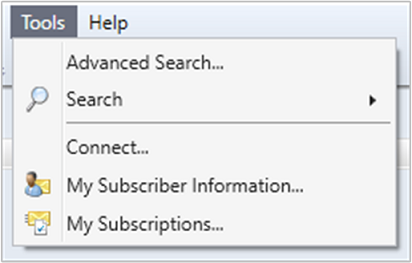
I fönstret Meddelandeprenumerationer väljer du Ny.
På sidan Beskrivning i Prenumerationsnamn anger du ett beskrivande namn för prenumerationen, anger en kort beskrivning och väljer Nästa.
På sidan Prenumerationsvillkor kan du ange villkor som ska bestämma när meddelanden ska skickas till angivna prenumeranter. Om du inte anger villkor skickas meddelanden för alla aviseringar. Välj Nästa.
Anteckning
Du får även meddelanden när en avisering har uppdaterats.
På sidan Prenumeranter väljer du Lägg till för att lägga till prenumeranter som redan har definierats eller väljer en prenumerant i rutan Valda prenumeranter och väljer Redigera för att ändra inställningarna för den här prenumerationen. Mer information om hur du definierar prenumeranter finns i Så här skapar du meddelandeprenumeranter.
Välj Nästa.
På sidan Kanaler väljer du Lägg till för att lägga till en kanal som redan har definierats eller väljer Ny för att skapa en anpassad kopia av en befintlig kanal. Mer information om att definiera kanaler finns i Aktivera en kanal för e-postaviseringar, Så här aktiverar du en kanal för snabbmeddelanden, Så här aktiverar du en meddelandekanal för textmeddelanden (SMS) och Så här aktiverar du en kanal för kommandoavisering.
I avsnittet Föråldring av aviseringar på sidan Kanaler väljer du att skicka meddelanden utan fördröjning eller anger ett värde i minuter som meddelandet ska fördröjas om inte villkoren förblir oförändrade och väljer sedan Nästa.
Granska inställningarna på sidan Sammanfattning , välj Slutför och välj Stäng.
Nästa steg
- Om du vill ange när meddelanden ska skickas och adresserna som meddelandena ska skickas till läser du Skapa meddelandeprenumeranter.
Feedback
Kommer snart: Under hela 2024 kommer vi att fasa ut GitHub-problem som feedbackmekanism för innehåll och ersätta det med ett nytt feedbacksystem. Mer information finns i: https://aka.ms/ContentUserFeedback.
Skicka och visa feedback för